Gracias a este manual vas a aprender lo sencillo que es abrir puertos en el router ASUS RT-AC85P y dirigir el tráfico a un determinado equipo de tu red doméstica.
Abrir puerto en un router es un procedimiento que en muchos casos es necesario realizar si quieres que determinados servicios funcionen correctamente.
Por ejemplo, en el caso de que utilices servidores NAT y quieras acceder a él desde otra ubicación o para poder utilizar correctamente cámaras de vigilancia IP.
Abrir puertos en el router ASUS RT-AC85P implica también asignar una IP privada fija al equipo o los equipos para los que quieras abrir esos puertos.
Ya que el tráfico de datos que transcurre por esos puertos debe dirigirse a un determinado equipo de tu red doméstica.
✅ Es un proceso bastante sencillo de realizar que no entraña ninguna dificultad
✅ Al abrir puertos evitas hacer uso de la opción DMZ del router
✅ Es necesario si tienes un servidor o quieres hacer uso de servicios IP
Aunque pueda parecer muy difícil, el procedimiento es bastante sencillo y gracias a esta guía podrás saber como se realiza sin problemas.
En este Artículo vamos a hablar de:
Reenvío de Puertos en un Router
Este es un método utilizado para dirigir el tráfico desde internet a través de un determinado puerto o intervalo de puertos hasta un equipo de una red local.
Este proceso permite a equipos de fuera de tu red local acceder a servicios específicos que son proporcionados por un equipo que se encuentra dentro de tu red.
Por ejemplo, es habitual abrir determinado puertos para poder acceder desde internet a servidores localizados dentro de tu red local o a cámaras de vigilancia.
También es bastante habitual abrir puertos para que programas p2p como Emule funcionen correctamente.
Para que el reenvío de puertos funcione correctamente, el equipo o los equipos hacia los cuales quieres dirigir el tráfico deben tener una IP Privada Fija.
Es decir, tienen que tener siempre la misma dirección Ip privada para evitar que cada vez que los conectes a tu red el router les asigne una dirección ip distinta.
Servidor DHCP en un Router Asus
El servidor DHCP en un router se encarga de asignar direcciones IP de forma automáticas a los equipos que se conectan a él.
Las direcciones IP que el router asigna están dentro de un rango previamente establecido.
Es posible reservar o asignar la misma dirección IP dentro del servidor DHCP del router para un mismo equipo.
Es decir, puedes hacer que siempre que un ordenador, un móvil o una vídeo consola se conecten al router el servidor DHCP le asigne siempre la misma dirección IP.
Tan solo tienes que seguir estos simples pasos:
1️⃣ Accede a la configuración del router
Tanto para abrir puertos en el router ASUS RT-AC85P como para asignar una IP fija a un equipo necesitas acceder al router a través de su puerta de enlace.
Identifícate con los datos de acceso que creastes al instalar y configurar el router por primera vez en tu casa.
Una vez dentro de la configuración del router Asus RT-AC85P haz clic en la opción de LAN en la izquierda de la pantalla y después en Servidor DHCP en la parte superior.
2️⃣ Reservar una Dirección IP
Si bajas la pantalla verás la opción para asignar manualmente una dirección IP a los equipos que estén conectados a tu router.
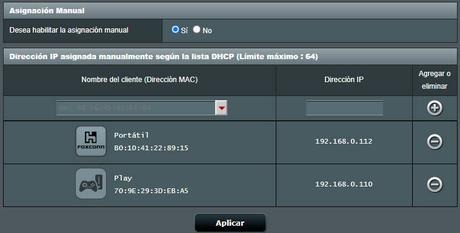
Lo primero que tienes que hacer es habilitar la asignación manual de direcciones IP marcando al opción de Sí.
Después tan solo tienes que utilizar el desplegable de Nombre de Cliente (Dirección MAC) para seleccionar el equipo conectado para el que quieres asignar esa IP.
Si no está conectado en ese momento puedes escribir su dirección MAC directamente.
Una vez seleccionado el equipo, solo tienes que escribir que dirección IP será la que utilice ese equipo dentro del campo Dirección IP y confirmar haciendo clic en Añadir.
A partir de ese momento, cada vez que ese equipo se conecte al router siempre tendrá la misma dirección IP privada.
Abrir puerto en router ASUS
El procedimiento para abrir puertos en el router ASUS RT-AC85P se realiza desde la configuración de Servidores Virtuales.
Desde estas opciones se pueden añadir determinados puertos y dirigir el tráfico a través de ellos a un equipo conectado a tu red local.
1️⃣ Servidores Virtuales
En el menú de la izquierda haz clic en WLAN donde se encuentra las opciones de Servidores Virtuales para redirigir puertos hacia la dirección IP privada que quieras.
Haz clic para activar el servidor virtual en el router Asus dentro de la configuración básica.
2️⃣ Agregar Perfil
El siguiente paso es agregar un perfil para redirigir puertos hacia el equipo que quieras, así que haz clic en el botón de Agregar Perfil.
Al agregar perfil tienes que introducir los datos necesarios para abrir puertos en el router ASUS RT-AC85P.
Dentro de la Selección Rápida encontrarás preconfigurados los datos de algunos servidores y juegos más comunes.
Puede seleccionar alguno de estos servicios para completar los datos de forma automática, pero yo prefiero hacerlo de forma manual.
Completar los datos es tan sencillo como escribir un nombre del servicio, seleccionar el protocolo de puerto, escribir el puerto externo que quieres abrir y la IP interna hacia donde apuntará.
Las opciones de puerto interno y dirección IP interna son opcionales y no es necesario completar.
Haz clic en el botón de Añadir para memorizar el nuevo perfil creado y listo.
Así de fácil y simple se ha completado el proceso para abrir puertos en el router ASUS RT-AC85P.
Puedes abrir tantos puertos como necesites y apuntar el tráfico hacia cualquier dispositivo conectado a tu red local.

